Hay que especificar el directorio donde se encuentran los ficheros de intercambio con Contaplus en la ventana de configuración (es del tipo C:\GRUPOSP\COE08R01\TMP)
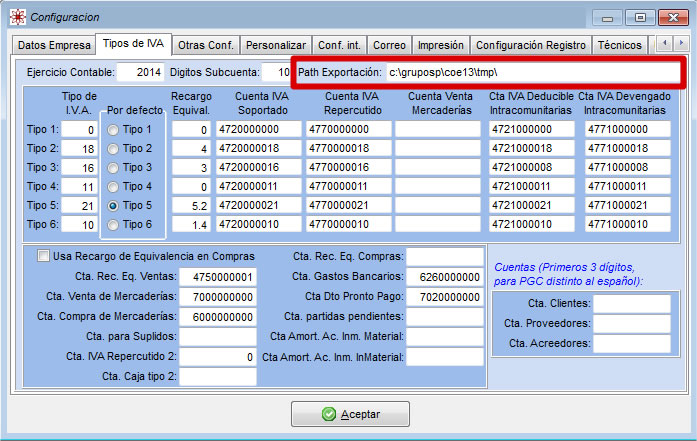
En esa carpeta deben existir dos ficheros: XSubCta.dbf (las cuentas contables implicadas en los movimientos) y XDiario.dbf (los movimientos contables). Si no los tiene, solicite a nuestros técnicos su instalación.
- Fase de Ejecución: exportación
Accedemos a Contabilidad y de allí a la pantalla de paso de Apuntes

Nos aparecerá una pantalla como la siguiente:
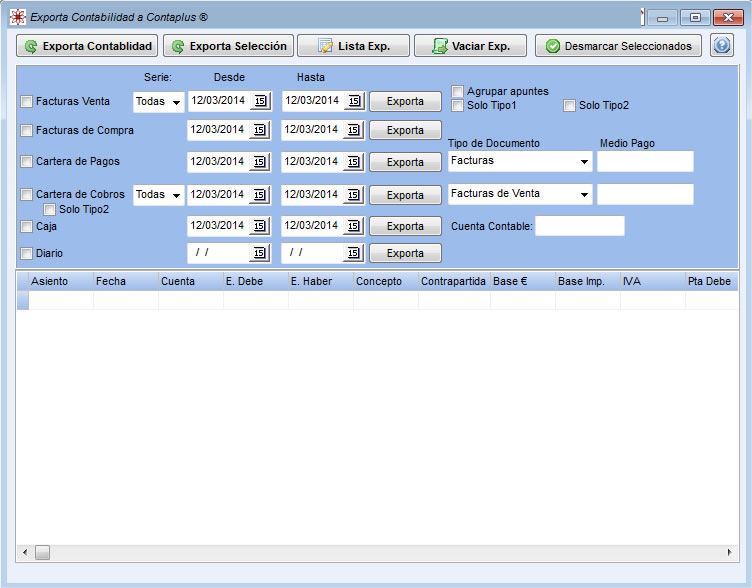
A continuación, indicaremos que documentos cuyos asientos contables generar temporalmente para pasar a Contaplus (ya sea todos aquellos que no hayan sido exportados con anterioridad, usando el botón “Exporta Todo” o los de unos documentos en concreto, especificados dentro de un rango de fechas; Por ejemplo podríamos pasar solo asientos de facturas de venta de un mes concreto, pulsando sobre el botón Exporta que esta a la derecha de la fila “Facturas de Venta”, indicando en los campos de las fechas de inicio y fin del rango en los campos “Desde” y “Hasta” . De esta forma pasaríamos solamente los asientos que no se hubieran exportado previamente de las facturas que se indican cuya fecha este incluida dentro del rango del filtro de fechas).
En cuanto pulsemos el botón de exportación nos aparecerá el siguiente mensaje de advertencia:
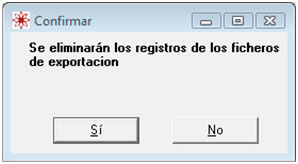
Pulsamos sobre “Si” para continuar o sobre “No” para anular la operación.
Tenga en cuenta que los ficheros donde se guardan las exportaciones son siempre los mismos, por lo que, si hemos exportado al fichero intermedio una serie de asientos y no los hemos pasado a Contaplus, en la siguiente operación de exportación, si pulsamos “Si” se borrarán esos datos de ese fichero y como los documentos de GestFuturo ya constan como exportados no se volverán a exportar.
Para volver a dejar los documentos como exportables, por favor póngase en contacto con nuestro servicio técnico.
Una vez realizada la operación, (y en cualquier otro momento) podemos comprobar los datos exportados y contenidos en los ficheros Xdiario.dbf y Xsubcta.dbf pulsando sobre el botón “Lista Exp.” (Lista de exportación), que aparecerán en la parte inferior de la pantalla:
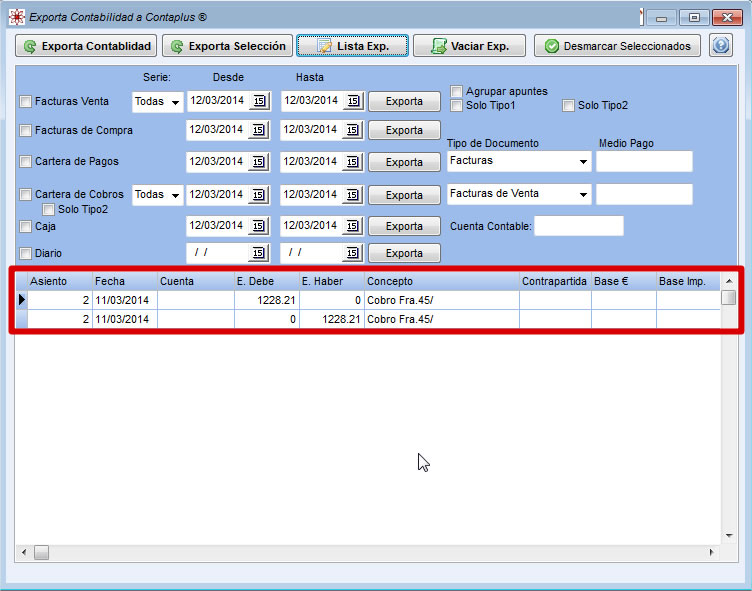
Para importar los asientos contenidos en los ficheros Xdiario.dbf y Xsubcta.dbf a Contaplus, accederemos a la empresa a la que deseemos realizar dicha importación.
Una vez en ella accedemos a la utilidad de Exportación/Importación a través de la siguiente ruta:
“Financiera”,-> 2.- “Opciones de Diario”-> 7.- “Utilidades de asientos”->7.- “Exportación/Importación”
Tenga en cuenta que en función de la versión de Contaplus que esté utilizando esta ruta puede variar.
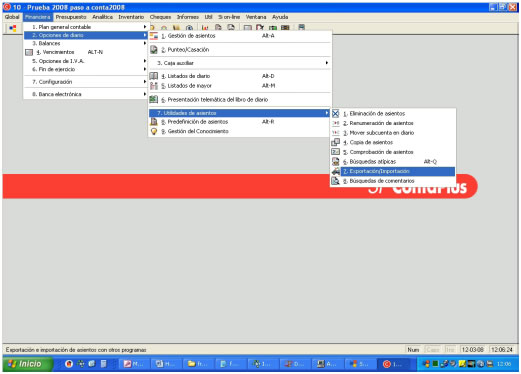
En la pantalla que nos aparecerá, deberemos realizar las siguientes operaciones:
En “Tipo fichero” seleccionar XBase.
En la celda “Coment Asi” borraremos la ruta de fichero que se encuentra en ella.
Nota. En el caso de que deseemos pasar los apuntes de un PC a otro, copiaremos los ficheros Xdiario.dbf y Xsubcta.dbf (o los enviaremos por correo electrónico u otros medios) del equipo en el que se encuentre GestFuturo y los copiaremos en la carpeta “tmp” de la empresa correspondiente del equipo en el que se encuentre Contaplus, cuya ruta saldrá en las celdas de la pantalla de Exportación – Importación, o si los tenemos en otra carpeta, en la celda “Diario”, escribiremos la ruta en la que se encuentre el fichero XDiario.dbf, y en la celda Subcuenta la ruta del fichero Xsubcta.dbf
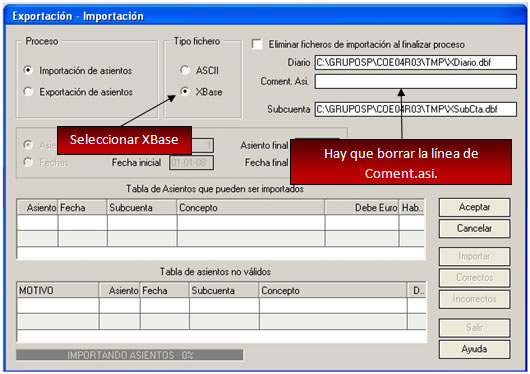
Pulsaremos sobre el botón “Aceptar”, y se nos mostrarán los asientos a importar en la parte media de la ventana y el número total de los mismos a la izquierda:

Si algún asiento es erróneo, se mostrará en la parte inferior de la pantalla, con el número total de estos también a la izquierda.
Una vez verificado, pulsaremos sobre el botón “Importar” y se iniciará el proceso. Una vez terminado nos informará del número total de asientos importados. Para cerrar la ventana, pulsaremos sobre “Salir”